
Das Erstellen von Umfragen mit Outlook war zwar immer schon möglich, aber oftmals wurde auf Lösungen von Drittanbietern wie Doodle & Co zurückgegriffen. Ein neues Microsoft Add-In für Outlook verbessert die veraltete Umfragefunktion.
Das E-Mail Ping-Pong
Wenn man sich schnell mit Kollegen abstimmen möchte, gibt es oftmals nur einen Weg im Unternehmen. Sender und Empfänger schreiben sich die Finger wund, mehrere Mails gehen hin und her, um sich abzustimmen. Dies ist zeitaufwendig und wenig produktiv, wenn man eine „sofortige“ bzw. schnelle Antwort haben möchte.
Um dieses Email Ping-Pong zu vermeiden, weichen Mitarbeiter oftmals auf Lösungen von Drittanbietern wie beispielsweise Doodle & Co aus, damit die Abstimmung einfach schneller vonstatten geht. Schatten-IT – der Mitarbeiter selbst findet eine Lösung für sein Problem, wenn diese nicht von der Unternehmens-IT bereitgestellt wird.
Der ein oder andere Leser wird jetzt sagen, diese Funktion gibt es bereits seit Jahren integriert in Outlook. Ich selbst habe diese mehrfach genutzt, muss aber sagen, eine optimale Lösung für diese Anforderung sieht anders aus.
Die Lösung mit Microsoft Forms Add-In für Outlook
Microsoft arbeitet kontinuierlich daran, seine Dienste zu verbessern. Dies gilt insbesondere für alle Office 365 Dienste. In diesem Zusammenhang hat Microsoft ein „Quick Poll-Add-In“ bzw. ein neues Umfrage Add-In für Outlook auf Basis von Office 365 Forms bereitgestellt. Diese Lösung kann innerhalb aber auch für E-Mails außerhalb des eigenen Unternehmens genutzt werden.
Mit dem „Quick Poll Add-In“ können Mitarbeiter mit wenigen Klicks eine Echtzeitumfrage innerhalb von Microsoft Outlook und Microsoft Outlook Online erstellen. Das Beste an der Verwendung des „Quick Poll Add-In“ ist, dass die Mitarbeiter innerhalb der E-Mail antworten können und anschließend das aktuelle Ergebnis in einer Voting-Card angezeigt bekommen.
Aktivierung des Quick Poll Add-In in Outlook
Das Add-In wird innerhalb von Outlook installiert. Es kann aber auch innerhalb des Office 365 Portals bereitgestellt werden.
- Starten Sie Outlook und klicken in der Menüleiste auf das Icon „Add-In abrufen“

- Geben sie in der Suchmaske den Namen ein und klicken auf der Kachel „Quick Poll by Microsoft“ auf den Button „Hinzufügen“. Nach Abschluss der Bereitstellung können sie Quick Poll verwenden.
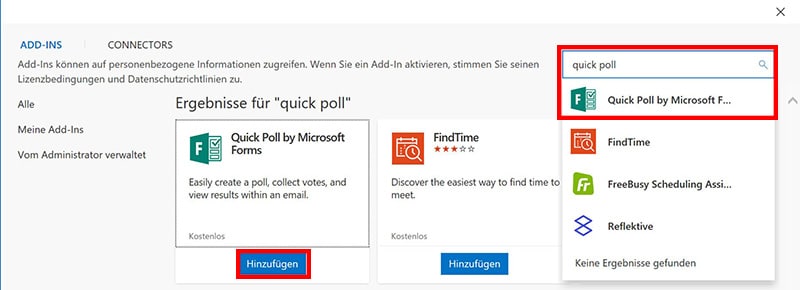
Nutzung des Quick Poll Add-In in Outlook
Ein ausführliche Anleitung für die Nutzung finden Sie überfolgenden Link. Beispiele für die Nutzung:
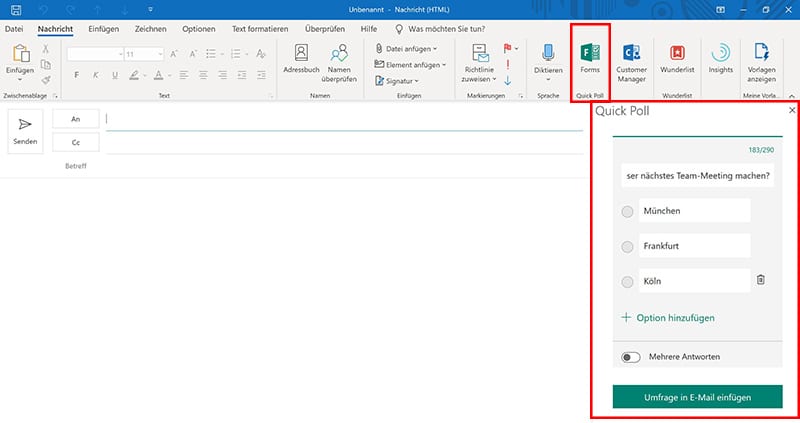
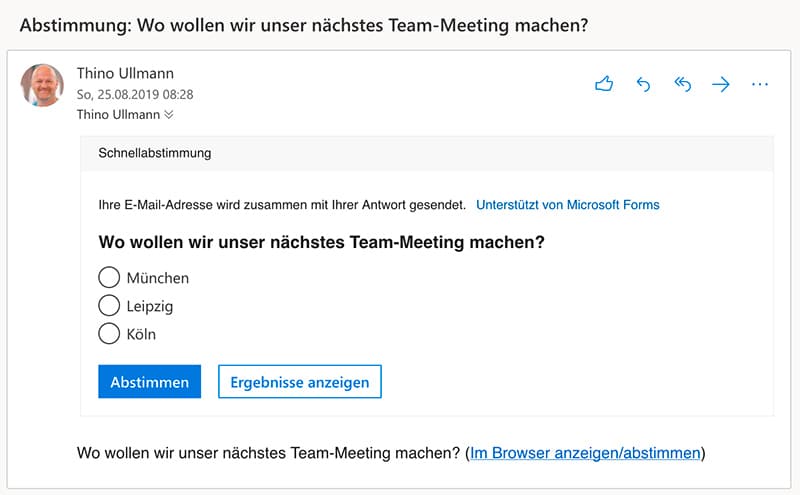
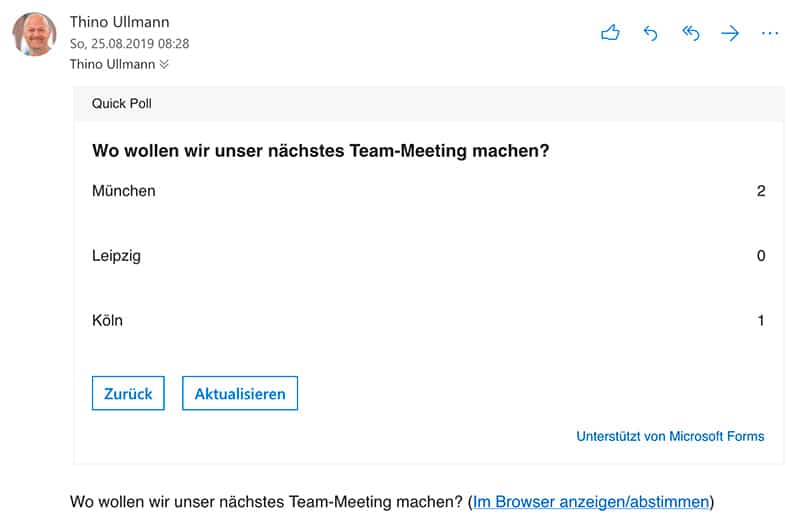
Tipp – Terminabstimmungen mit FindTime
Das Quick Poll-Add-In eignet sich auch um Termine abzustimmen. Aus meiner Sicht gibt es für diesen Task jedoch ein noch effizienteres Microsoft Tool, welches sich ebenso einfach in Outlook integrieren lässt – Microsoft FindTime.
Diese Lösung hilft nicht nur bei der Abstimmung von Terminen, sondern plant diese auch automatisiert für Sie. Nach der erfolgreichen Abstimmung, folgt beispielsweise direkt einer Microsoft Skype for Business Einladung. Wer an dieser Stelle mehr zu FindTime erfahren möchte, findet weiterführende Informationen in meinem Blog-Artikel „Office 365 AI & You – täglich 40 Minuten Arbeit sparen.“
Fazit
Add-Ins, wie beispielsweise Quick Poll, FindTime und Übersetzer für Outlook, stellen für meine tägliche Arbeit einen wirklichen Mehrwert da. Ich kann sie direkt aus Outlook verwenden und benötige keine Lösung eines Drittanbieters mehr, um einfache Tasks zu optimieren.
Aus diesem Grund verfolge ich den „Best-of-Suite“ und nicht „Best-oft-Breed“ Ansatz. Stehe ich vor einer neuen Herausforderung oder Aufgabe, die ich optimieren möchte, eruiere ich zunächst, was mir eine bestehende Lösung an Mehrwert bieten kann, bevor ich auf die Suche nach einer Drittanbieterlösung gehe.
Ich hoffe das neue Add-In wird Ihnen zukünftig dabei helfen, Ihre täglichen Herausforderungen optimaler zu meistern, in dem Sie aus E-Mails direkt Umfragen erstellen und dadurch dem stetigen E-Mail Ping-Pong ein Ende setzen.
Schreiben Sie mir, falls Sie Ideen brauchen, wie Sie die Effizienz Ihrer Mitarbeiter im Unternehmen weiter erhöhen können.
Alle Angaben ohne Gewähr, Irrtümer und Änderungen vorbehalten.